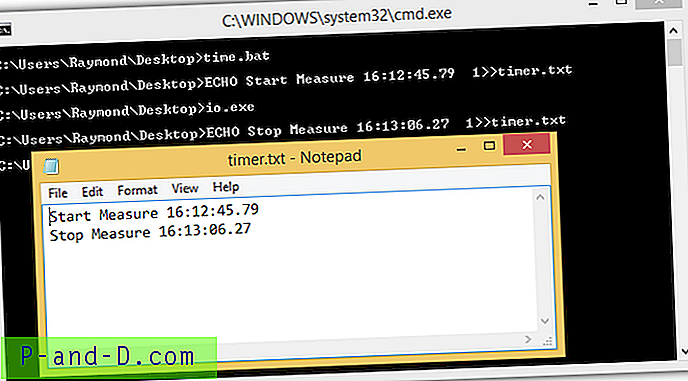La capacidad de escribir comandos por lotes ayudará en gran medida al usuario de la computadora a automatizar tareas simples sin la necesidad de aprender un lenguaje de programación para escribir un programa dedicado para él o incluso instalar el software de desarrollo voluminoso como Microsoft Visual Studio. Todo lo que necesita hacer es iniciar el Bloc de notas y comenzar a escribir los comandos, luego guardarlo con una extensión .bat donde el sistema operativo Windows reconocerá automáticamente que es un archivo por lotes.
Ejecutar el archivo .bat activará instantáneamente la ejecución de varios comandos en orden, pero a veces ciertos comandos pueden fallar cuando se ejecutan demasiado cerca uno del otro. Una solución simple es medir la cantidad aproximada de tiempo que se tarda en ejecutar por completo un comando, especificando un retraso en el medio y continuar con la siguiente línea.
Además de eso, obtener un tiempo de ejecución para una línea de comando también se puede utilizar con fines de evaluación comparativa. Algunos ejemplos miden el tiempo necesario para copiar archivos entre computadoras o discos duros. Aquí tenemos 7 métodos diferentes que puede usar para rastrear el tiempo de ejecución de un comando. 1. ptime
ptime es una herramienta pequeña y gratuita que se lanzó en 2002, pero aún funciona perfectamente en Windows 8.1. Usar ptime para medir la cantidad de tiempo para terminar de ejecutar un comando es tan fácil como agregar el comando después del nombre del archivo. El siguiente ejemplo de comando medirá la cantidad de tiempo necesario para enumerar todos los archivos y carpetas de C: \ drive.
ptime.exe dir C: \ / s
ptime afirma que el tiempo de ejecución medido es exacto a 5 milisegundos o mejor.

Descargar ptime
2. TimeThis
TimeThis es una herramienta oficial de Microsoft del Kit de recursos de Windows 2000. TimeThis es un programa muy antiguo lanzado en el año 2000, pero aún funciona bien en Windows 8.1. El archivo ejecutable TimeThis.exe se instala en C: \ Archivos de programa \ Kit de recursos \ y el instalador no establece una ruta que permita que la herramienta TimeThis.exe se ejecute en cualquier lugar, así que asegúrese de cambiar al directorio del Kit de recursos para ejecutar TimeThis.
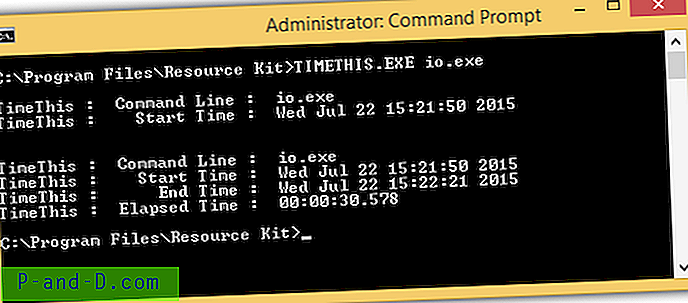
El uso de TimeThis es exactamente el mismo que ptime. Simplemente agregue el comando después de este tiempo para medir el tiempo de ejecución del comando.
Descargar TimeThis
3. Temporizador gammadyne
El uso de Gammadyne Timer es ligeramente diferente al de las dos primeras herramientas mencionadas anteriormente. Funciona como un temporizador mediante el cual al llamar al programa la primera vez se iniciará el temporizador y se ejecutará nuevamente con un interruptor / s parará el temporizador e informará el tiempo transcurrido medido. A continuación se muestra un ejemplo de un archivo por lotes que utiliza el temporizador Gammadyne para contar la cantidad de tiempo que se tarda en completar la ejecución del archivo de prueba io.exe.
timer.exe
io.exe
timer.exe / s
El temporizador Gammadyne solo se muestra hasta decisegundos, mientras que ptime y timethis se muestran hasta milisegundos.
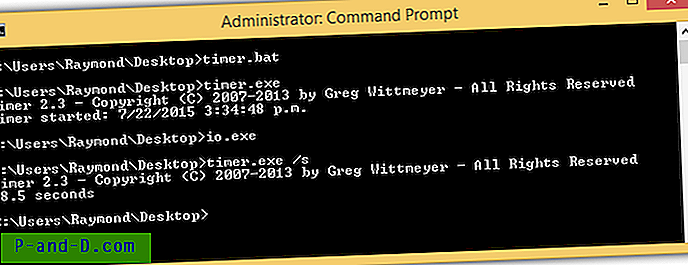
Descargar Gammadyne Timer
4. TimeMem
TimeMem es una aplicación mucho más nueva que se transfiere desde la utilidad de tiempo Unix. En lugar de solo mostrar el tiempo total de ejecución de un comando, también proporciona otra información relacionada con el uso de memoria y las estadísticas de E / S, como el código de salida, el tiempo del kernel, el tiempo del usuario, la falla de la página, el conjunto de trabajo, el grupo paginado, el grupo no paginado y la página tamaño del archivo.
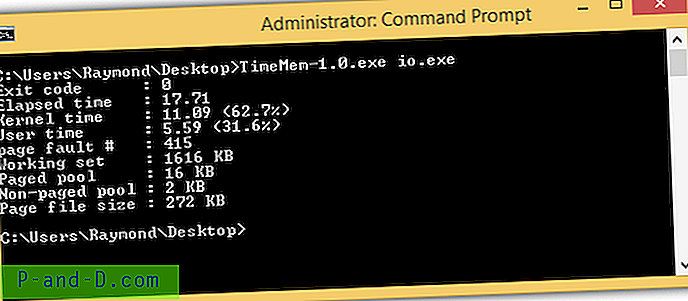
TimeMem requiere msvcr100.dll, un archivo de biblioteca de tiempo de ejecución de Microsoft C para ejecutarse o, de lo contrario, mostrará un mensaje emergente de error que dice "El programa no puede iniciarse porque MSVCR100.dll no se encuentra en su computadora. Intente reinstalar el programa para solucionar este problema ". Si no tiene el archivo, puede descargarlo desde aquí y colocarlo en la misma ubicación que TimeMem.
Descargar TimeMem
5. PowerShell
PowerShell es un shell de línea de comandos más avanzado que puede encontrar integrado en Windows a partir de 7, por lo que no es necesario utilizar ninguna herramienta de terceros para medir el tiempo de ejecución de un comando. Se puede usar un cmdlet Measure-Command para medir el tiempo que lleva ejecutar un comando.
Measure-Command {. \ Io.exe}
Tenga en cuenta que es importante ajustar el comando que desea medir con las llaves izquierda y derecha o, de lo contrario, obtendrá un error de argumento no válido.
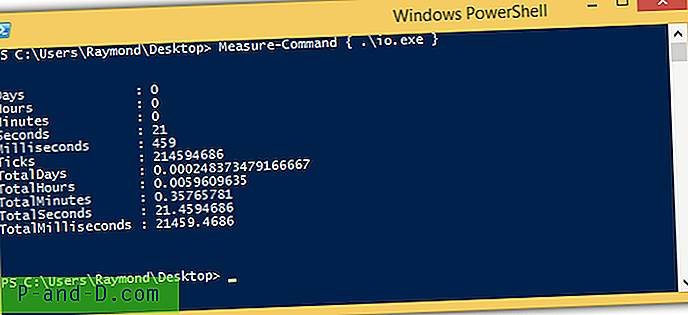
6. Temporizador de comando de ultra precisión
Ultra Precision Command Timer es la herramienta más antigua en esta categoría que puede encontrar desde 1993 y fue creada para medir el tiempo de ejecución de los comandos de DOS. Ejecutarlo en Windows 8.1 le pedirá que instale un componente NTVDM heredado porque esta herramienta es una aplicación de 16 bits pero aún funciona, pero no en el sistema operativo de 64 bits.
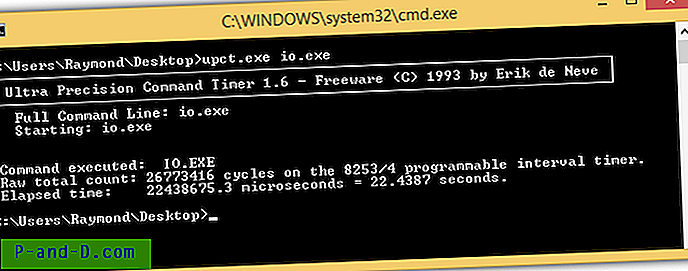
¡Te sorprendería que esta vieja herramienta es la única que puede medir hasta microsegundos!
Descargar Ultra Precision Command Timer
7. % TIEMPO%
Algunas personas habrían olvidado que realmente puede imprimir la hora y fecha actuales en la línea de comando o DOS con% TIME% y% DATE%. Este método funcionaría de manera bastante similar a Gammadyne Timer al imprimir la hora actual antes y después de ejecutar el comando y guardar la hora en un archivo externo timer.txt.
ECHO Start Measure% Time% >> timer.txt
Tu comando
ECHO Stop Measure% Time% >> timer.txt
El único problema es que debe calcular manualmente las diferencias de tiempo entre los dos desde el archivo timer.txt para obtener el tiempo total para ejecutar el comando.